win7共享打印机给xp
1、打开控制面板
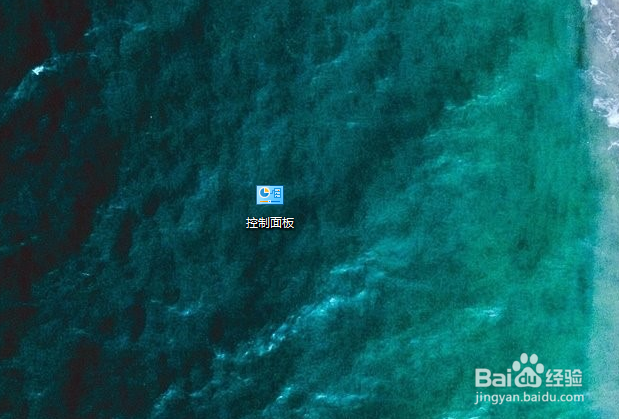
2、点击管理工具
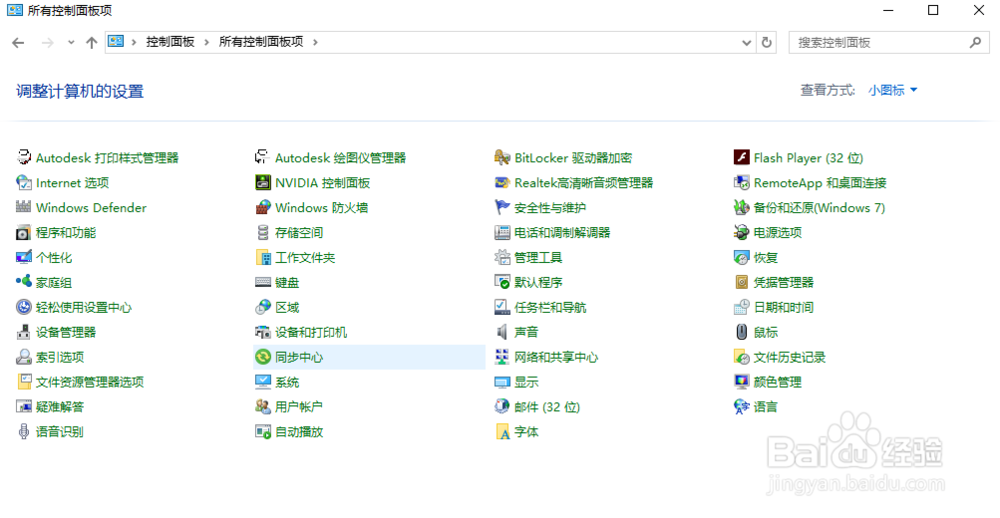
3、打开服务
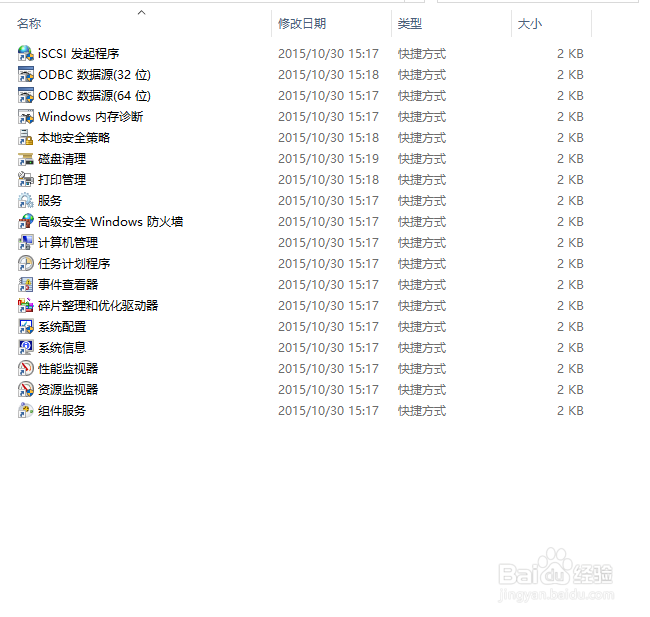
4、确保以下服务为开启状态
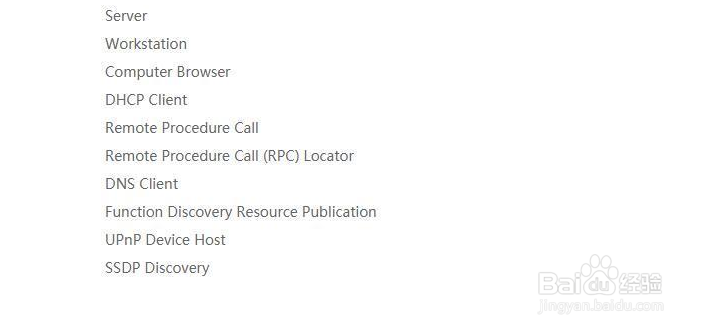
5、确保Win7和XP处于同一工作组
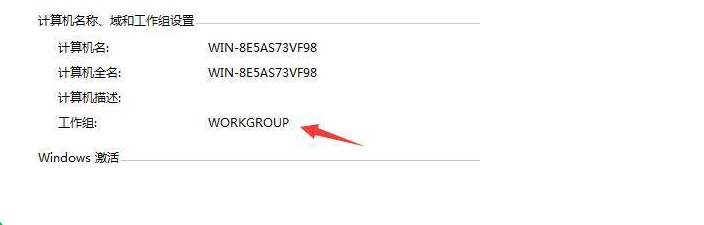
6、打开网络和共享中心
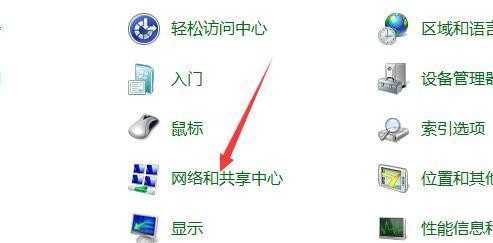
7、点击高级共享设置
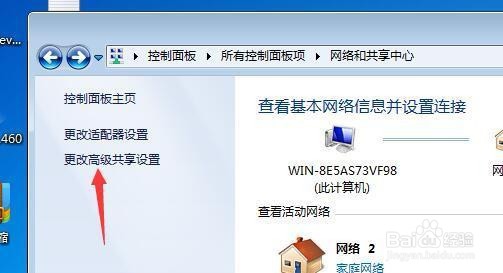
8、勾选启用文件和打印机共享
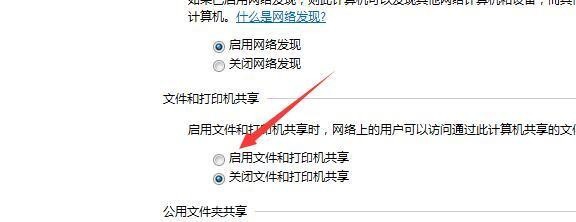
9、保存修改
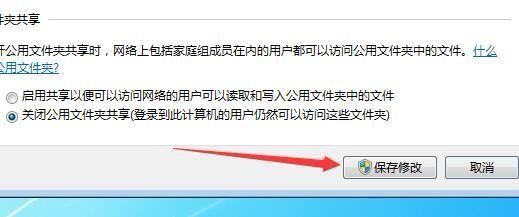
10、点击Windows防火墙
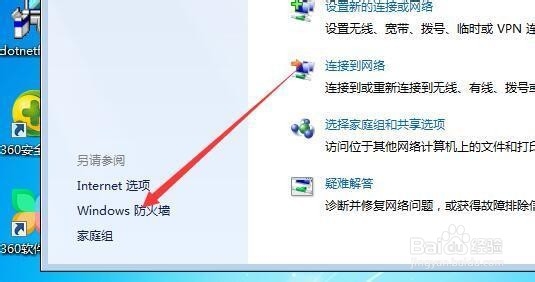
11、点击允许程序和功能通过Windows防火墙
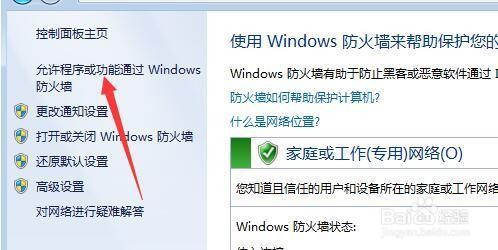
12、启用两个服务点击确定
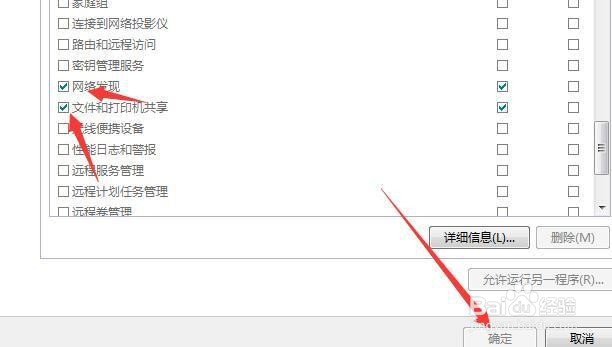
1、打开网上邻居

2、点击查看网络连接
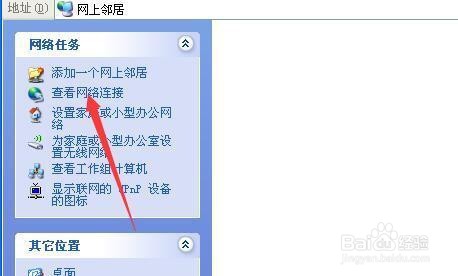
3、双击打开本地连接
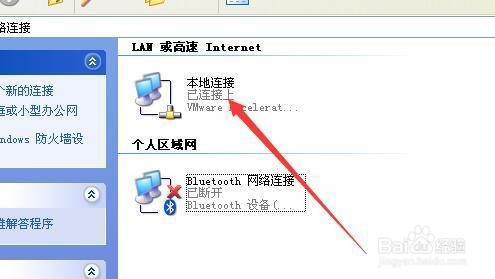
4、点击属性
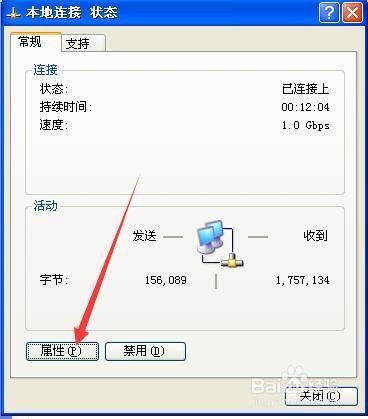
5、点击安装
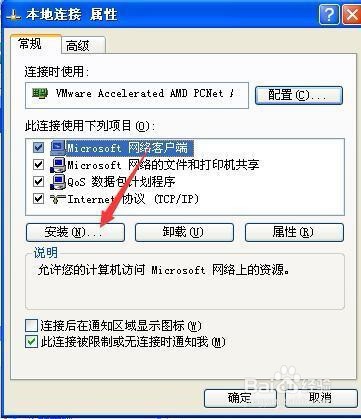
6、选择协议点击添加
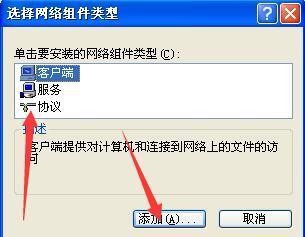
7、选择下图协议点击确定
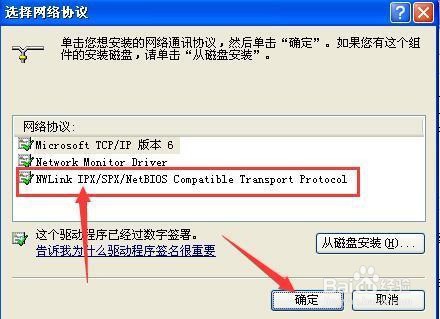
8、回到网上邻居主页,点击查看工作组上的计算机
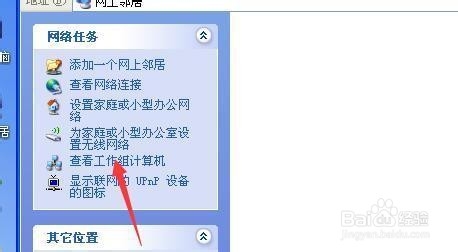
9、如图即可看到win7共享计算机或者打印机
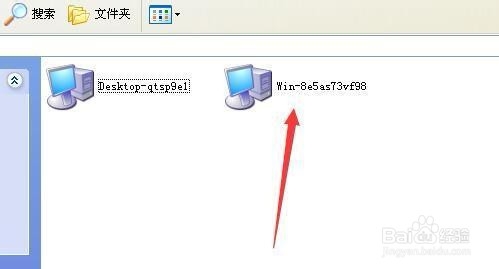
声明:本网站引用、摘录或转载内容仅供网站访问者交流或参考,不代表本站立场,如存在版权或非法内容,请联系站长删除,联系邮箱:site.kefu@qq.com。
阅读量:32
阅读量:93
阅读量:113
阅读量:114
阅读量:151